DELL R200安装CentOS 5 步骤
1.
将CentoOS 5的光盘放入光驱中。启动DELL R200.
<?xml:namespace prefix = v ns = "urn:schemas-microsoft-com:vml" /><?xml:namespace prefix = o ns = "urn:schemas-microsoft-com:office:office" />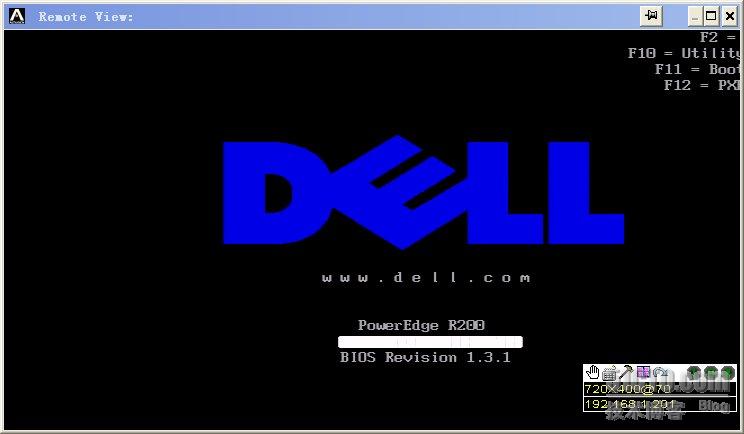
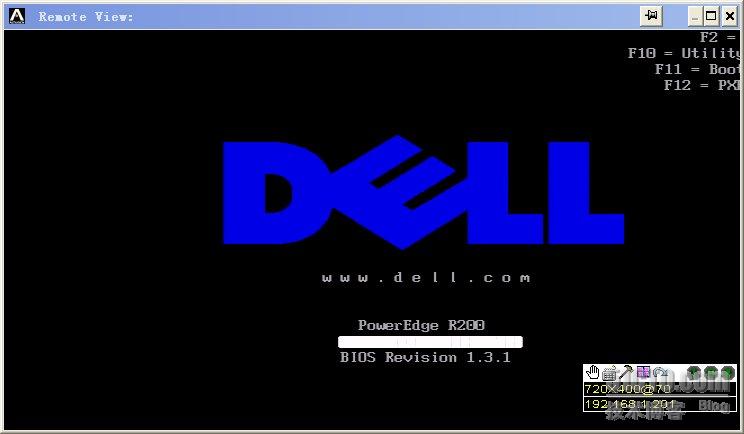
2.DELL R200 服务器自检硬件设备
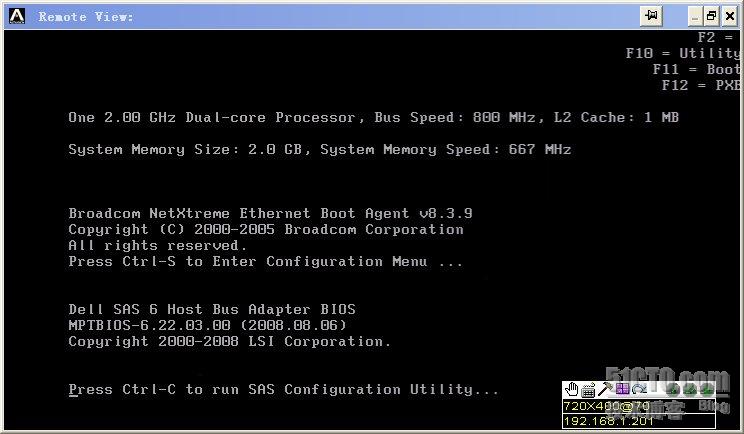
3.CentOS 5安装启动界面,我选择的是文本模式安装:linux text。默认是图形化安装(enter)

4.在boot:输入linux text ,点击enter键。读取光盘文件。
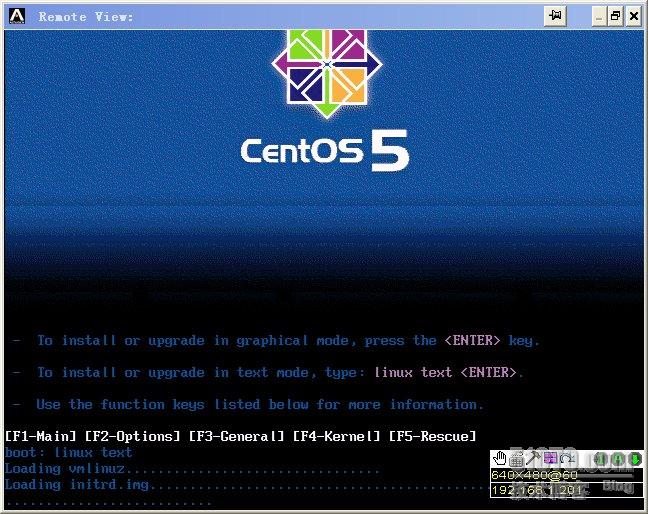
5.检测光盘文件。因我使用的光盘已经测试过,我选择skip(跳过检测)。
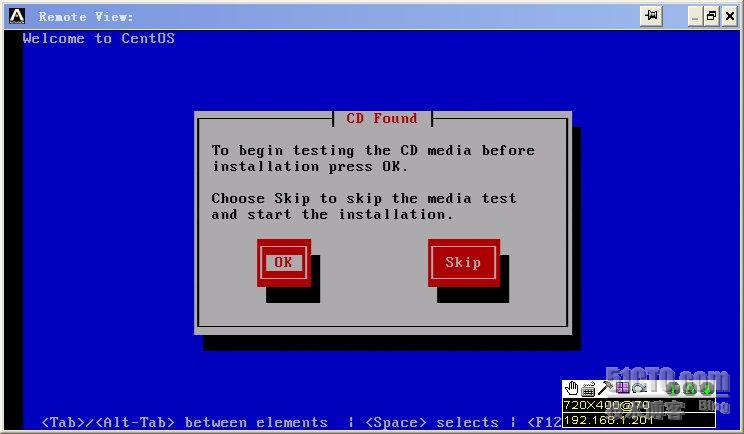
6.光盘引导,开始安装CentOS 5.
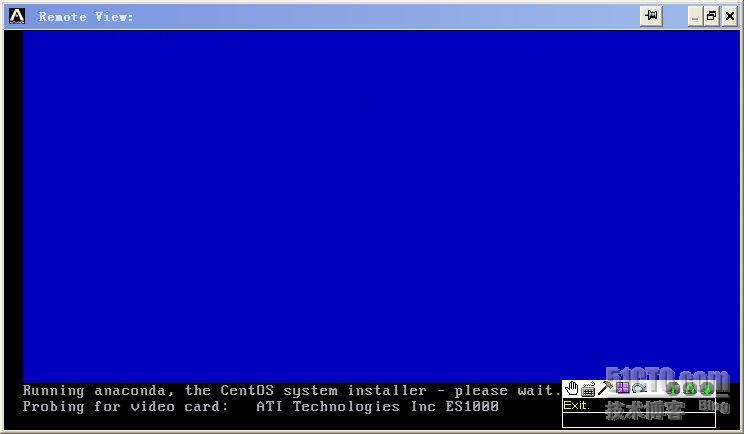
7.出现欢迎界面。点击OK。
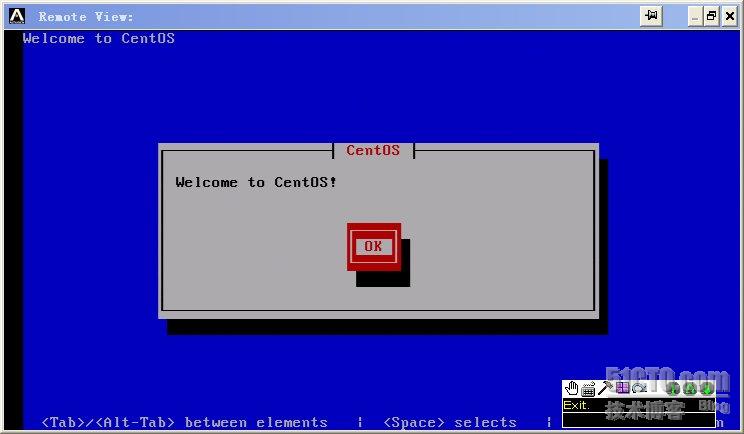
8.选择安装语言,我选择English,点击OK。
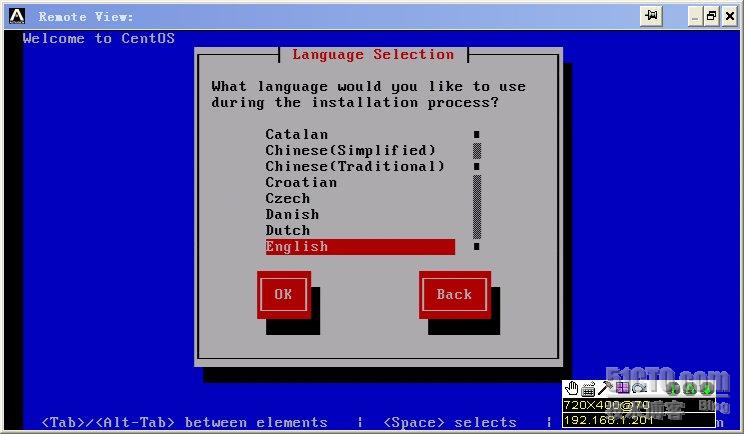
9. 选择键盘布局模式,这里根据自己具体的情况来选择。中国大陆一般为“U.S.English”。点击OK。
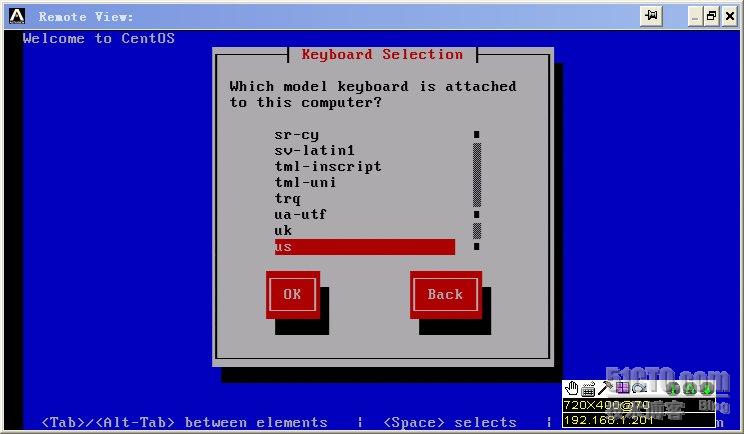
10.提示警告信息。如下图的中文信息。因我要安装的是新服务器,我选择YES.(如果之前已经进行分区,选择NO。)
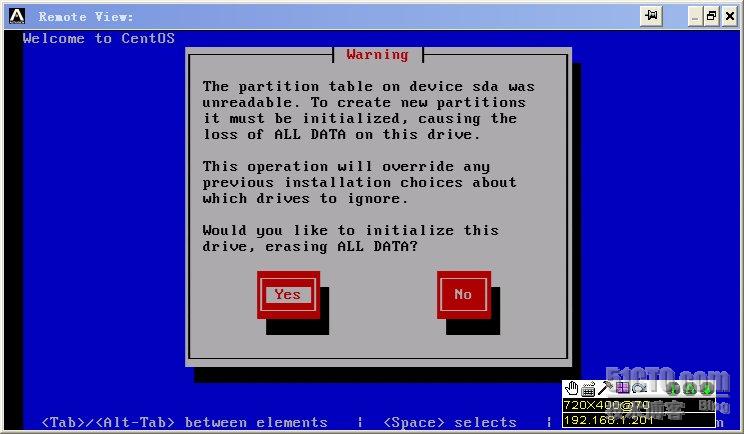

11. 选择分区方式,我选择默认的分区方式(在选定驱动上删除linux分区并创建默认的分区结构)。点击OK。
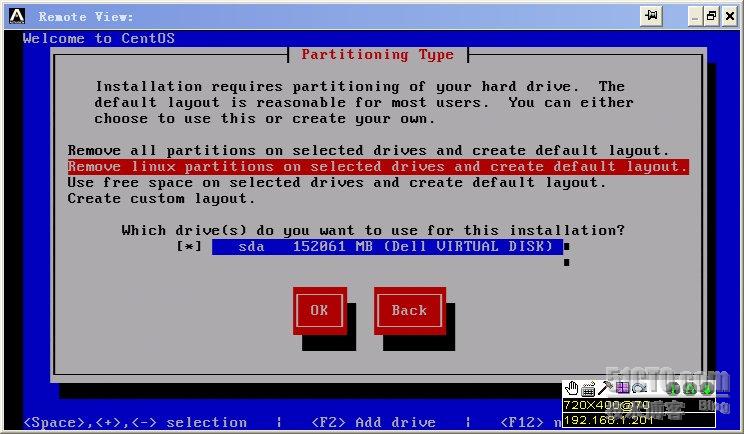
12.提示警告,需要确认是否执行如上操作,选择YES.

13. 硬盘分区后的分割状态,在此可以了解安装后硬盘的分割状态。选择YES.
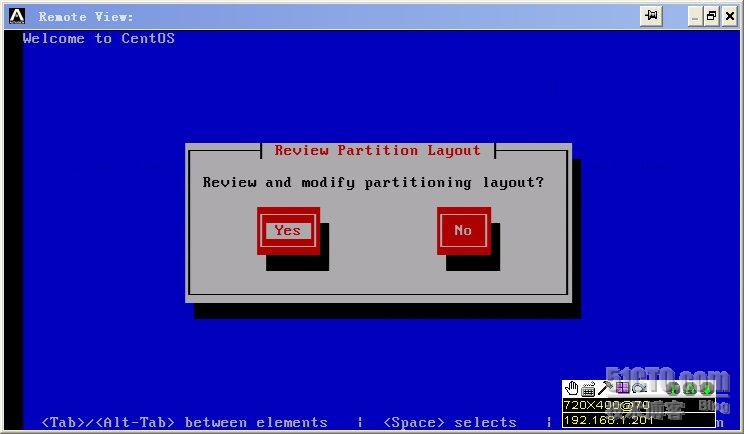

14.手动分区。将默认的分区删除掉。
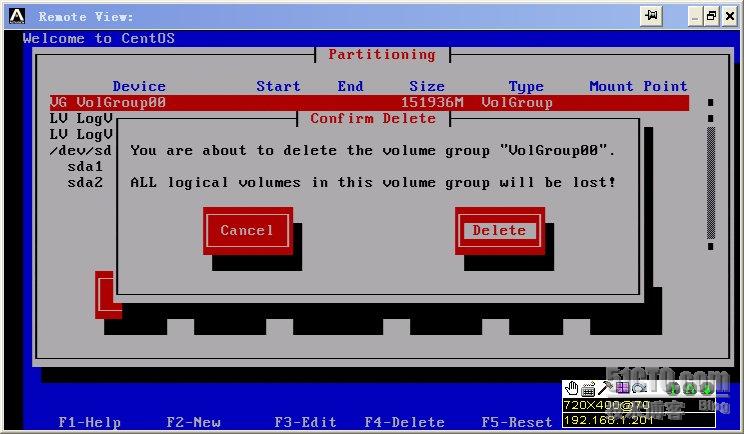
15.手动创建分区及大小。你可以创建自己需要的分区。Linux 分区一般需要/boot、/、swap分区。我安装服务器需要的分区:
/ 根分区 <?xml:namespace prefix = st1 ns = "urn:schemas-microsoft-com:office:smarttags" />1G
swap 分区 4G
/usr分区 16G
/var分区 剩余空间
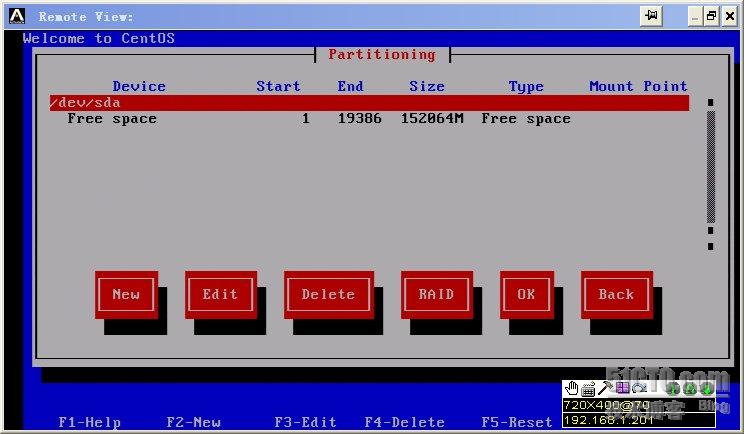
创建/ 分区
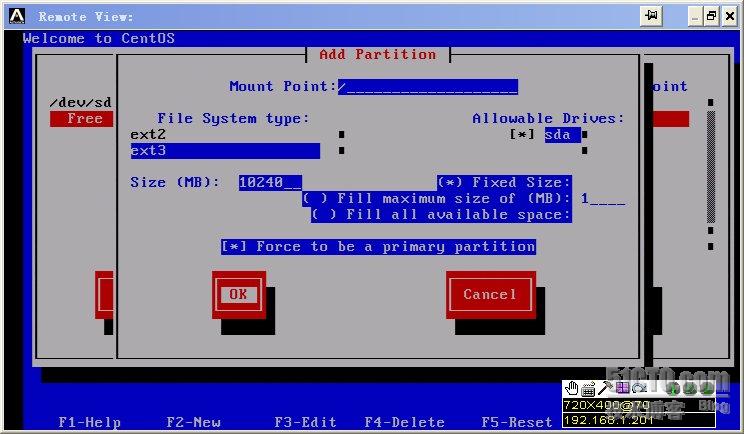
创建swap分区
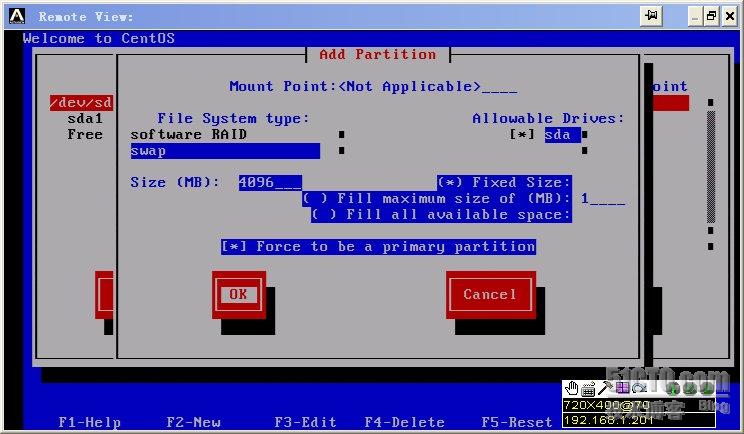
创建/usr分区
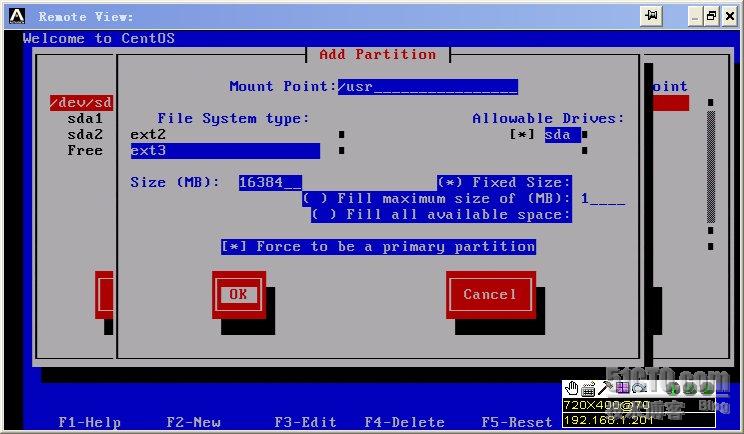
创建/var分区
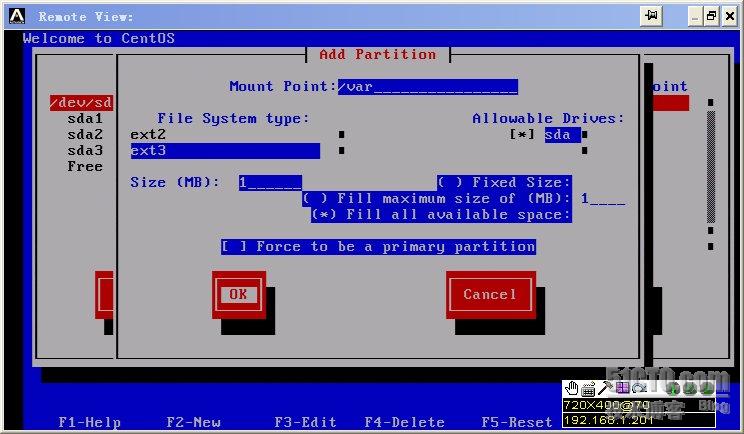
分区创建完成后。点击OK。
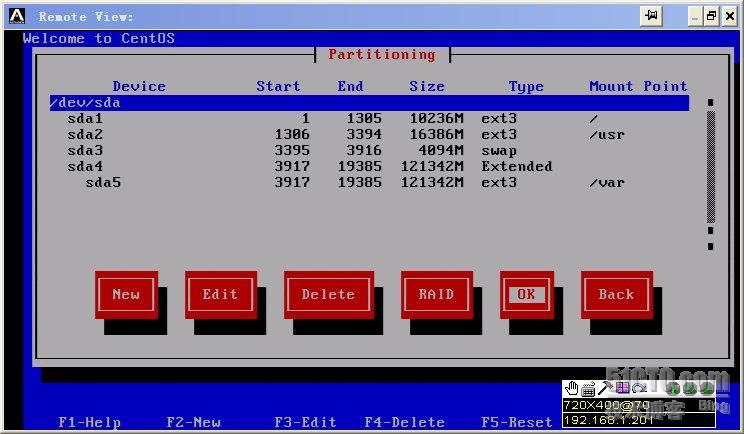
16. 引导程序的配置,这里全部保持默认设置,点击OK。
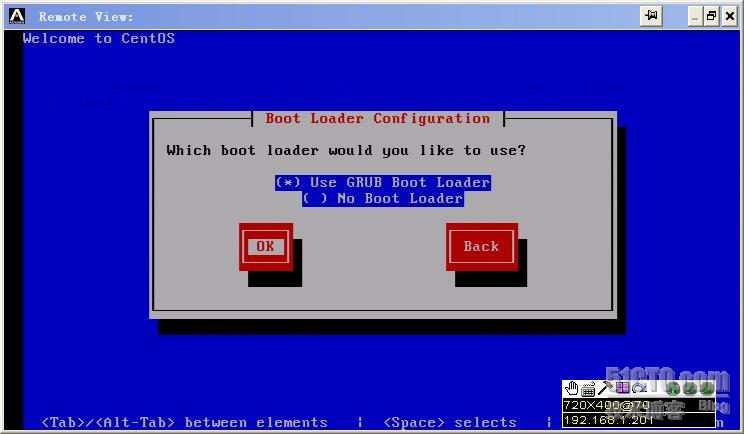
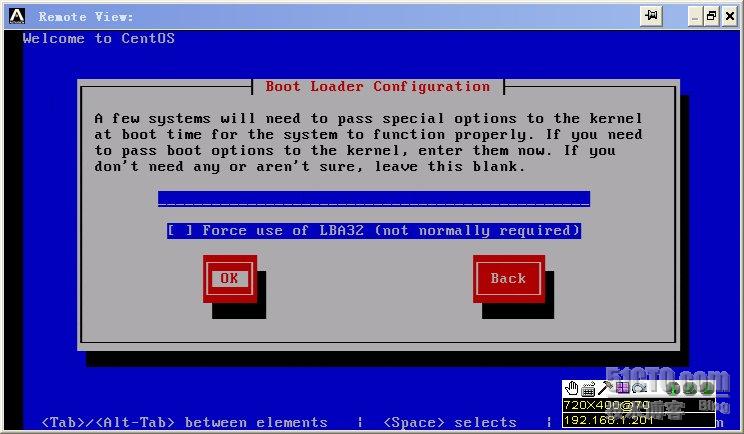
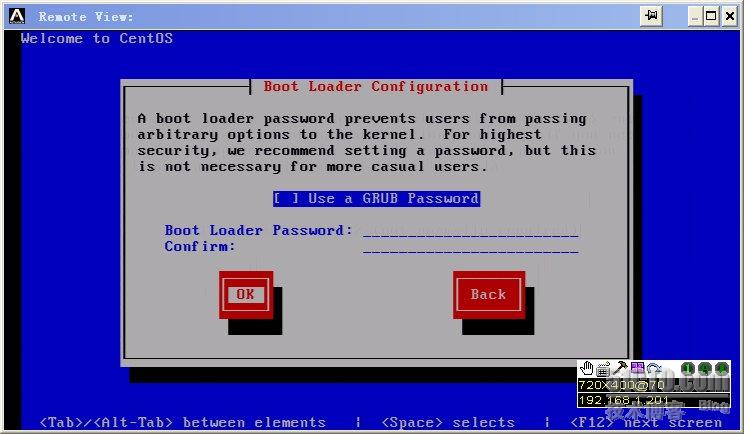
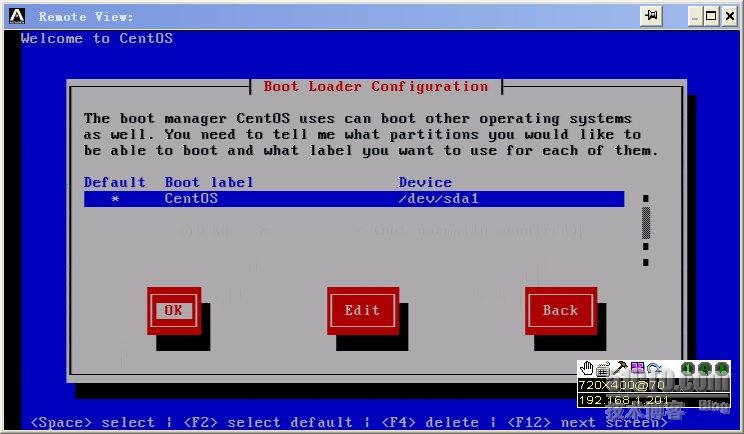
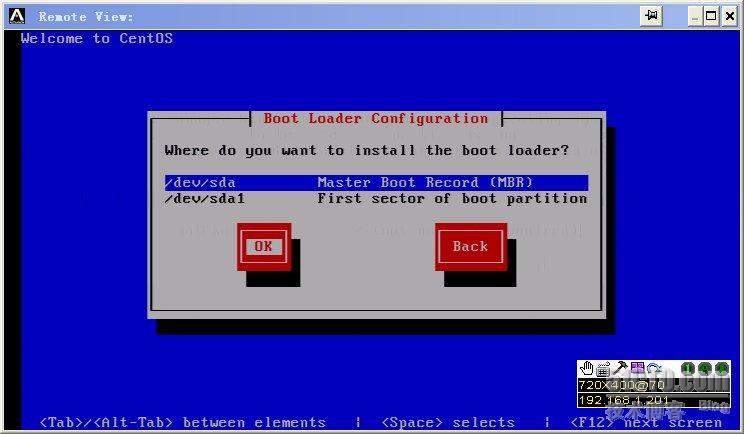
17. 网络配置,这里需要根据自己的实际情况来配置。我在eth0上设置DHCP获得IP地址。设置完成后点击OK。
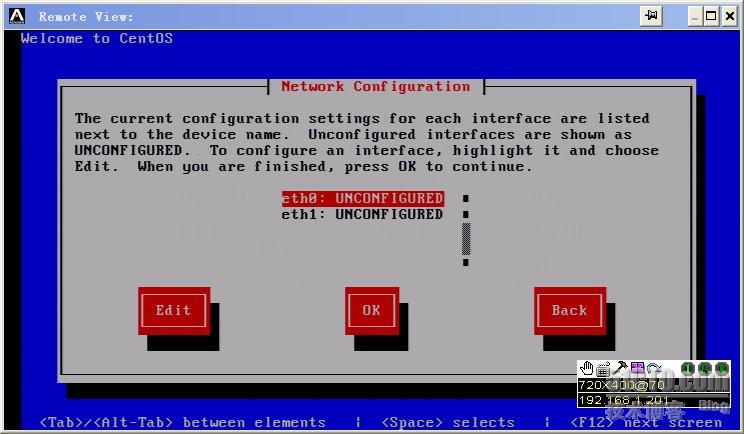

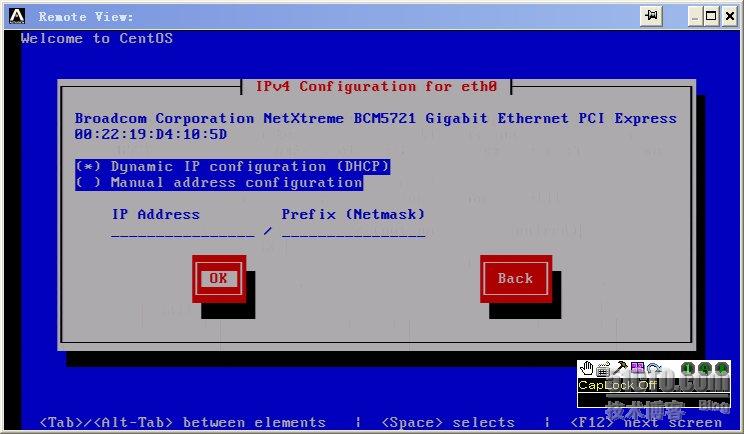
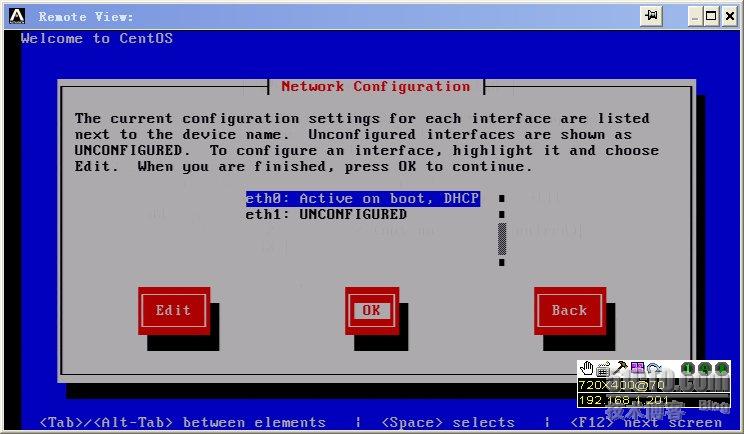
18.服务器名称设置。我使用DHCP分配。可以手动设置。设置完成后点击OK
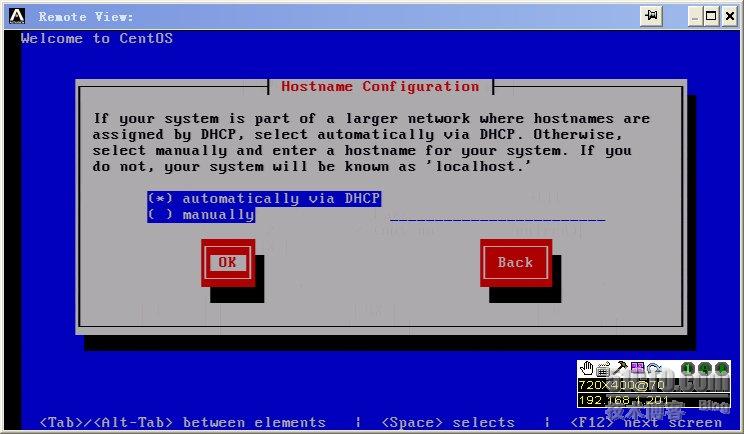
19.时区设置,我选择Asia/Shanghai.点击OK。
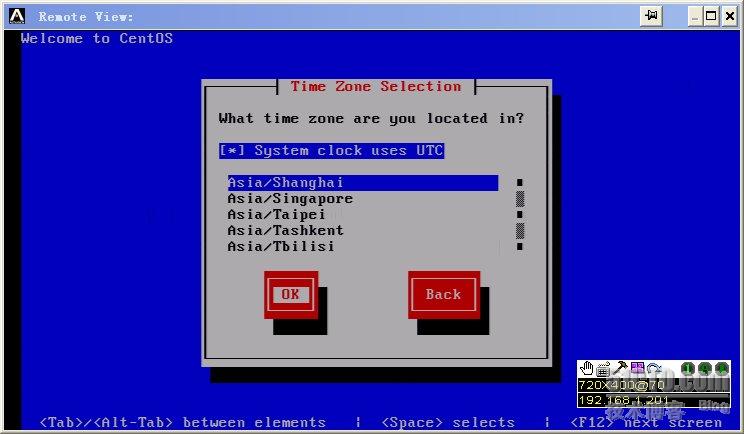
20.设置root的密码。root作为系统的全权拥有者,对系统有百分之一百的修改与访问权,所以这个密码建议设置的比较复杂一些,最好包括数字、大写英文字母、小写英文字母,以及符号的混合。设置完成后点击OK。
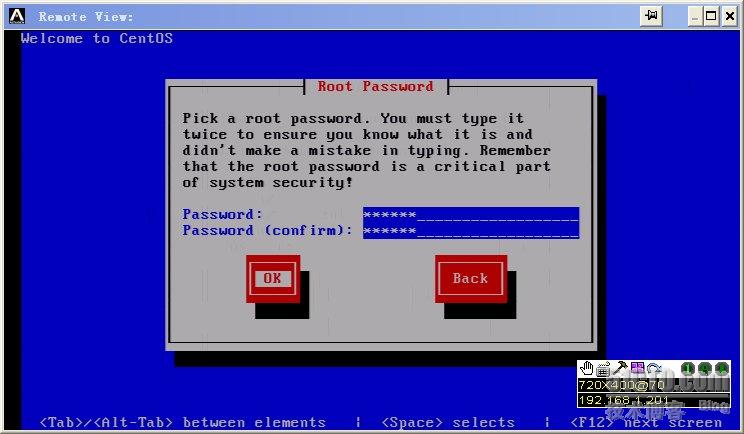
21. 选择要安装的软件包。我要使用server。选择Server,同时选择customize software selection(定制软件)
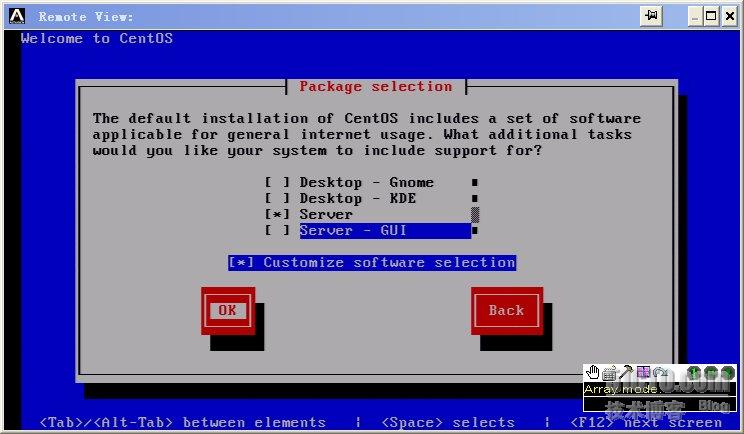
21.定制软件安装:选择软件包。(服务器安装:Administrator tools、development tools、ftp、www、dns、mail、server configuration tool等)
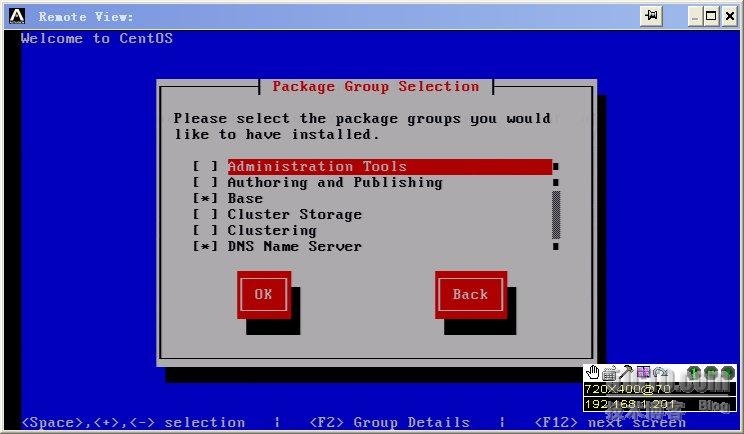
23. 安装前最后确认,在前面的配置准确无误后,点击OK。(如果使用的CD安装,会提示安装需要的CD)
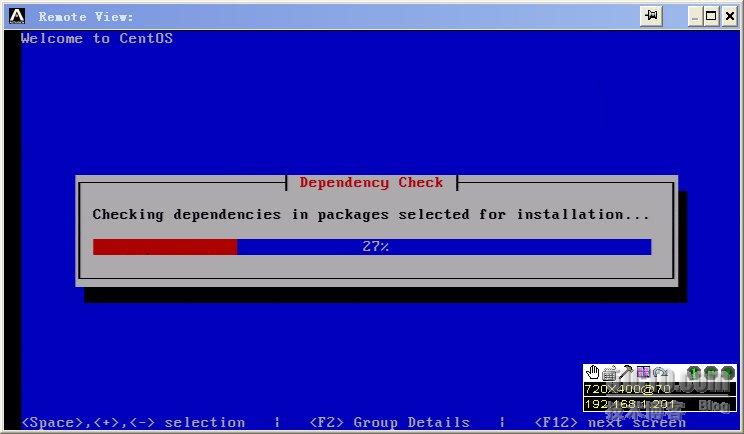
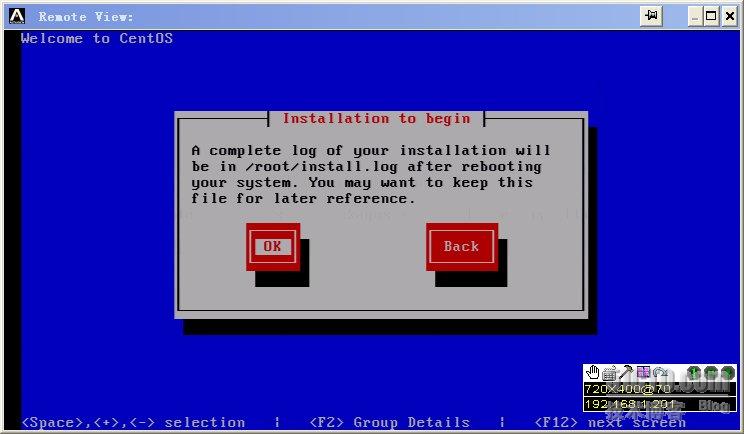
24.格式化硬盘分区。
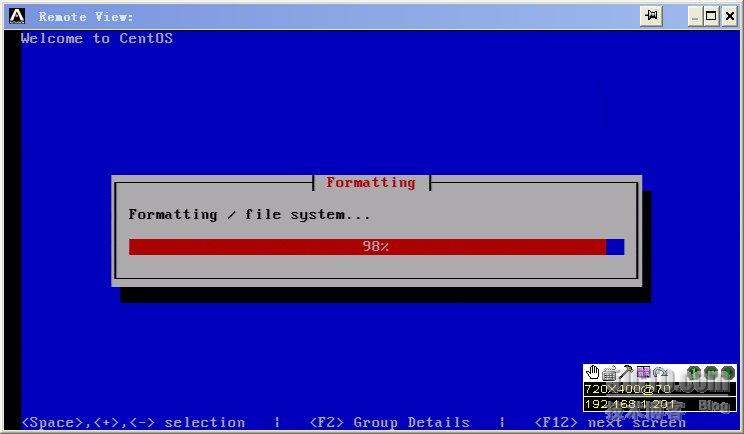
25.安装开始。如果使用的CD安装,(如果使用的CD安装,安装过程中会提示要求放入相应的CD)。数分后,安装完毕。
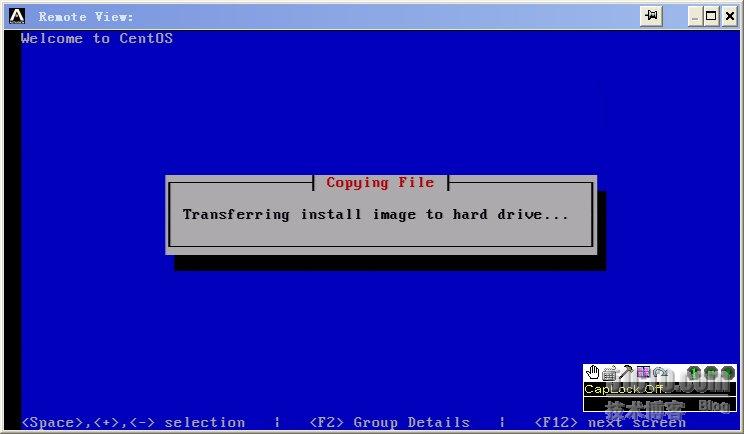
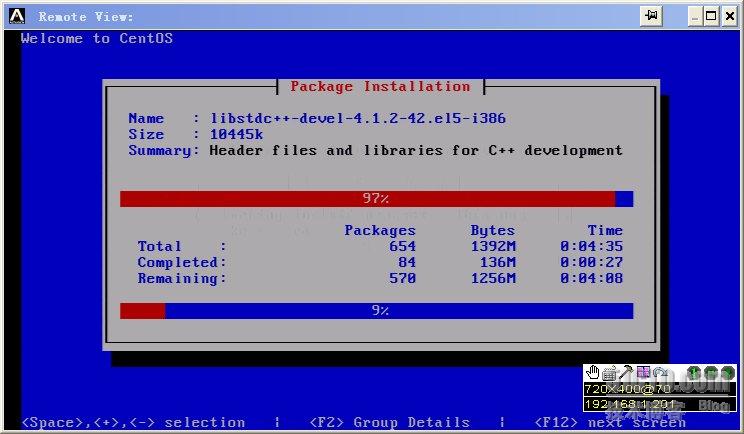
26.安装完成。点击Reboot,重新启动计算机。退出Centos5的安装光盘。
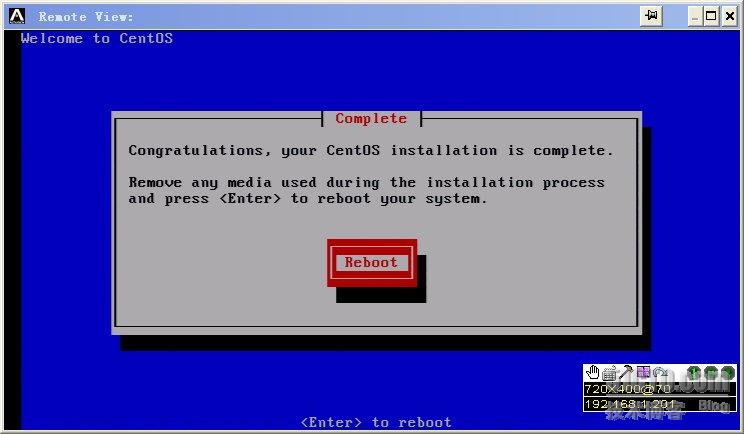
转载于:https://blog.51cto.com/qingwang/264642





















 2834
2834

 被折叠的 条评论
为什么被折叠?
被折叠的 条评论
为什么被折叠?








